Dreamweaver网页制作初级教程:初识DW
1、我们要用到的工具叫做Dreamweaver CS6,当然,CC以及其他版本都同样适用。

2、虽然有很多大神叫嚣可以用txt直接建站,但是,一款好的工具,是一个成功网站的开始。所以我们首先来找一款好的工具。最初建站大多用微软的frontpage,但是由于其功能较专业工具比较少,所以慢慢被摒弃。
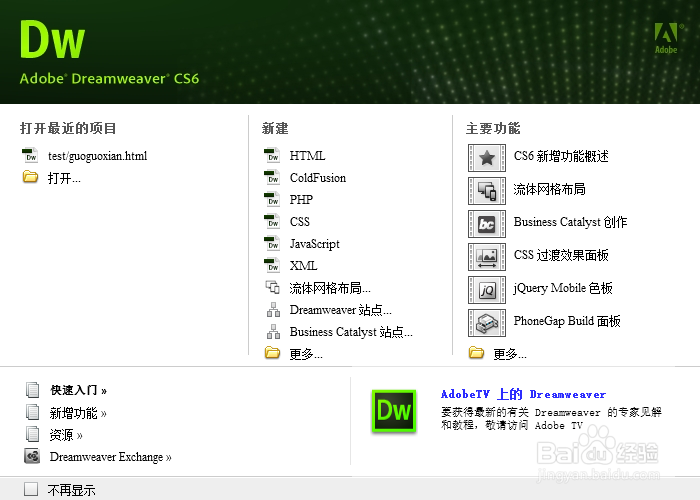
3、安装完Dreamweaver CS6后,我们打开软件,进入最初的界面。然后可以找到第一个选项:HTML,具体意思大家自行查看。

4、单击,就可以进入编辑页面了。
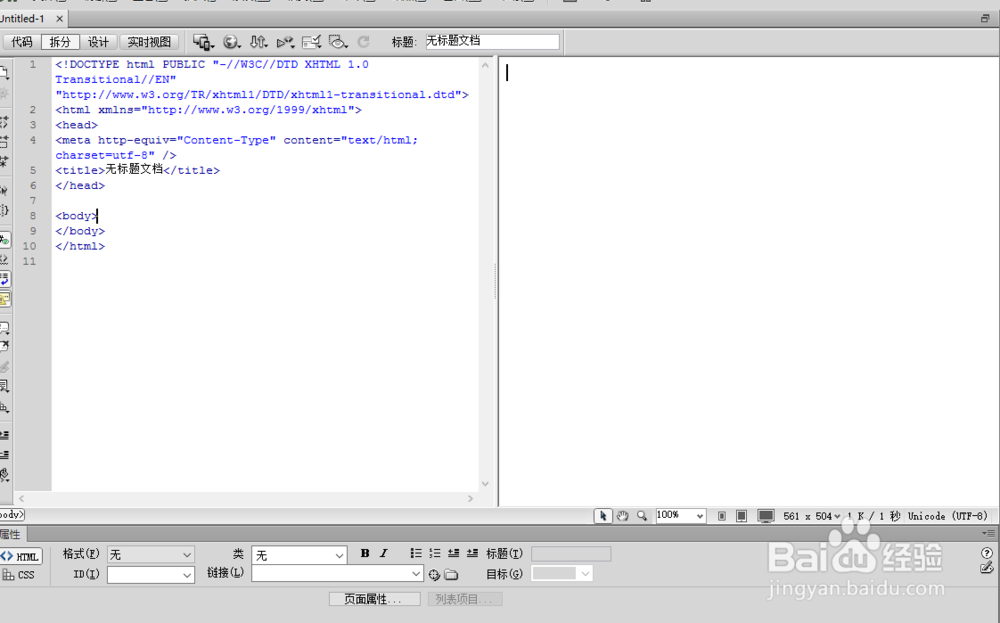
5、和其他软件差不多,dw也分为菜单栏这些。这个就不用一一说明了。不过,蕉槐巨有几个命令得说一下。左上角我们点击代码,就会进入单独的代码视图。

6、当然,如果选择拆分,会同时出现代码视图以及预览视图。
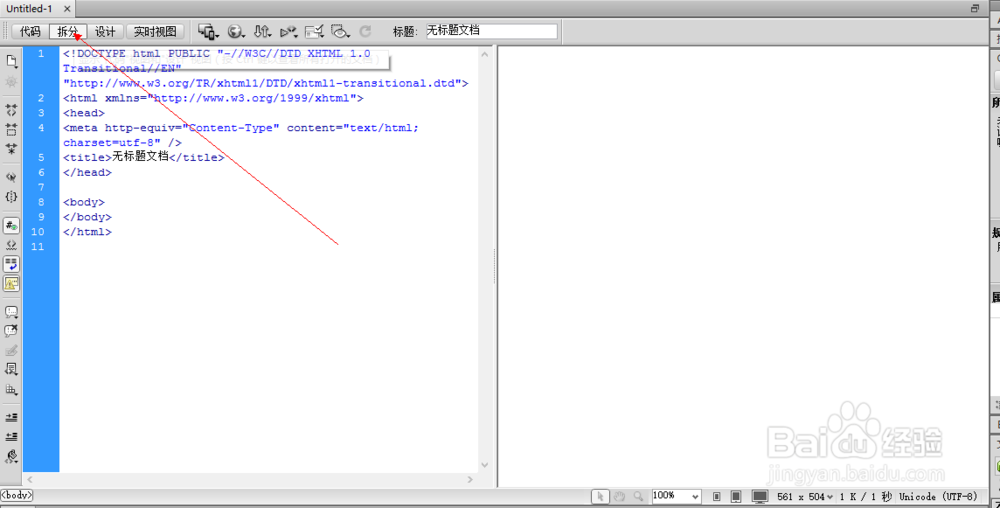
7、预览是可视化的,代码是数据化的,这个应该比较容易伟码。一般来说,两者相互,我们在代码视图写入代码,视图将会把代码转换为可斤艳视化的视图呈现出来。
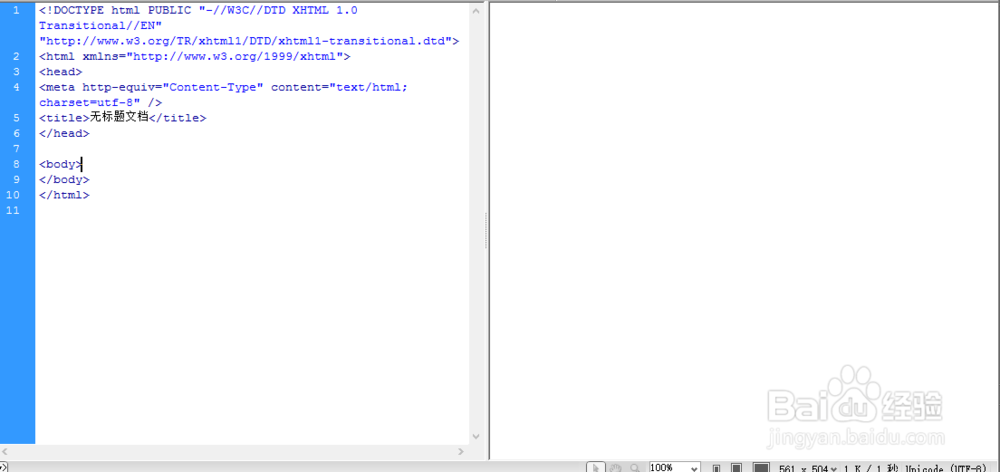
8、比如我们在代码区输入
<body>
时光电影图解 【sgtjmovie】
</body>
保存(ctrl+S)
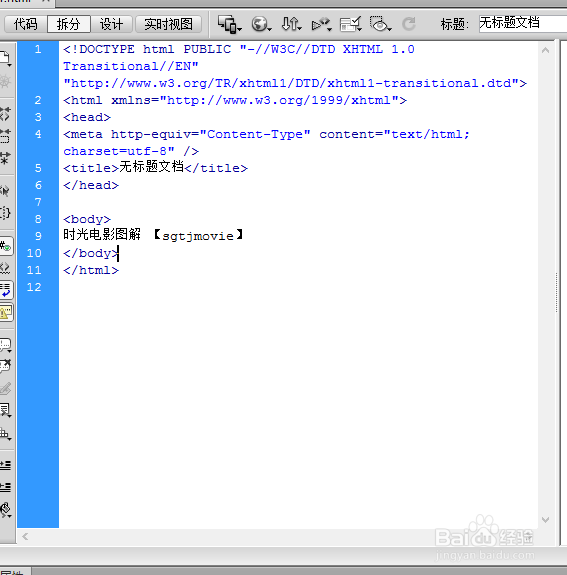
9、那么,预览视图就会出现相应的内容了。

10、第一课到这里,喜欢学习的朋友们可以继续关注哦。
声明:本网站引用、摘录或转载内容仅供网站访问者交流或参考,不代表本站立场,如存在版权或非法内容,请联系站长删除,联系邮箱:site.kefu@qq.com。
阅读量:170
阅读量:182
阅读量:171
阅读量:148
阅读量:20